
Въпреки че можете да използвате вашия iPhone за аларми, има шанс да пропуснете определени аларми, може би защото понякога вашият iPhone може да е твърде далеч, в безшумен режим или извън зареждане. Въпреки това, Apple Watch е почти винаги на китката ви, което го прави чудесен будилник.

Продължавайте да четете и ще ви покажа два начина да зададете аларма на вашия Apple Watch и да го управлявате, когато е необходимо.
Съдържание
- 2 начина за задаване на аларма на Apple Watch
- Как да управлявате и редактирате аларми в Apple Watch
- Аларми за синхронизиране на iPhone и Apple Watch
- Поставете часовника на Apple като часовник със нощ с аларма
- Как да добавите аларма за гледане на лицето
- Как да зададете аларми само за вибриране на Apple Watch
2 начина за задаване на аларма на Apple Watch
Има два начина за задаване на аларми на Apple Watch по 2 начина. Можете или да помолите Siri да го направи, или да вземе нещата в собствените си ръце и да настроите такава, използвайки приложението Alarms на вашия Apple Watch.
Използване на Siri на Apple Watch
Най -добрият и най -лесен начин да зададете аларма на вашия Apple Watch е използването на Siri. Ето какво трябва да направите:
- Активирайте Siri на вашия Apple Watch, като кажете „Хей Сири“ или държи цифровата корона.
- След това, кажете: „Задайте аларма за x: xx am (или pm).“
Това е всичко. Сири вече ще зададе алармата за вас. Можете да се насочите към приложението Alarms на вашия Apple Watch, за да го потвърдите.

Използване на приложението Alarms на Apple Watch
Ако не предпочитате да използвате Siri, можете да използвате приложението Alarms на вашия Apple Watch, за да зададете аларма. Ето как го правите:
- Отворете приложението Alarms на вашия Apple Watch.
- Докоснете иконата + и задайте времето на алармата си. Завъртете цифровата корона, за да промените часовете и минути. Не забравяйте да изберете правилно AM и PM, ако часовникът е настроен на 12-часов формат.
- След като приключите, докоснете иконата на Зелената отметка в долния десен ъгъл, за да зададете алармата.
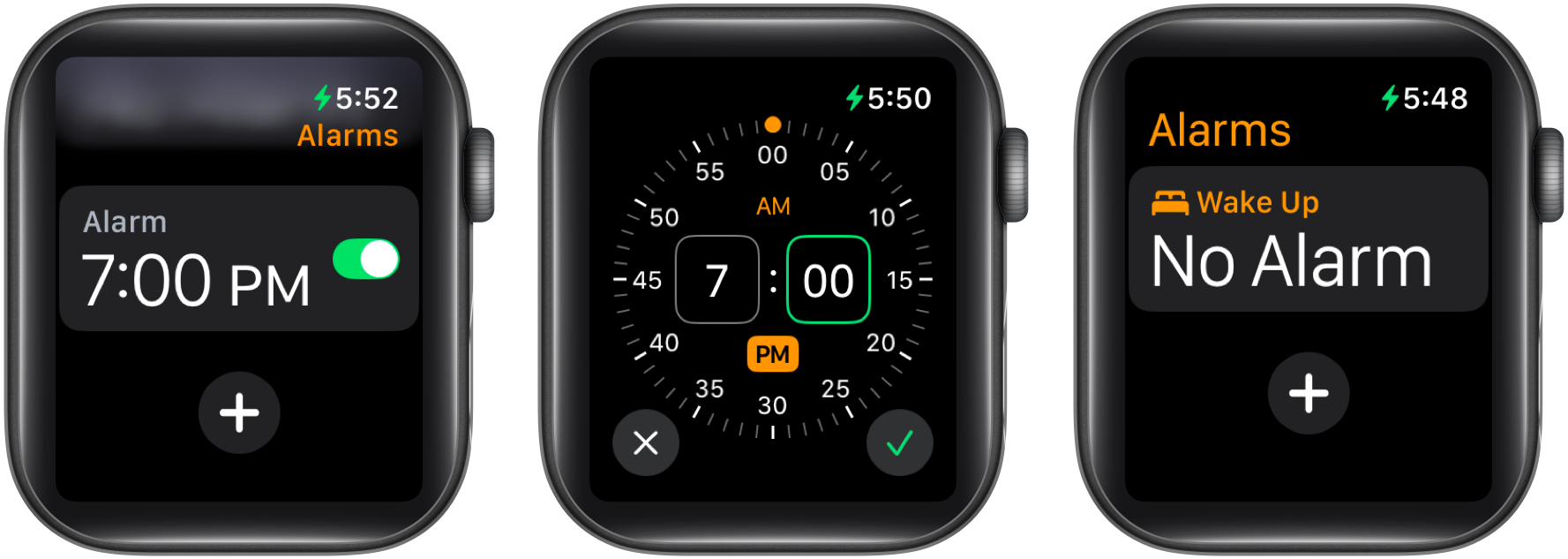
Повторете стъпките по -горе, за да добавите множество аларми.
Как да управлявате и редактирате аларми в Apple Watch
След като зададете аларма на вашия Apple Watch, можете да я редактирате или да направите други промени в него, ако е необходимо. Нека ви покажем как.
Променете времето за аларма на Apple Watch
За да промените времето за аларма за зададена аларма, отворете приложението Alarms и следвайте тези стъпки:
- Докоснете Зададената аларма.
- Докоснете времето за промяна.
- Сега нулирайте новото време за алармата. Когато сте готови, натиснете зелената отметка в долния десен ъгъл, за да запазите алармата.
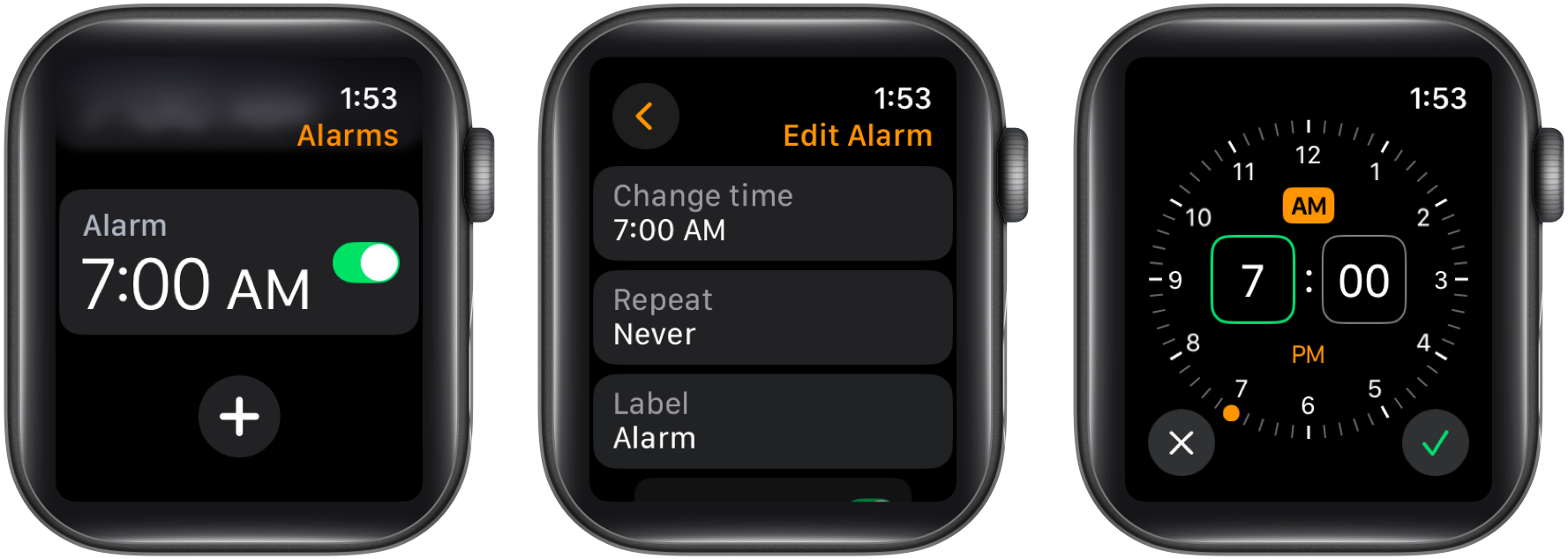
Изключете оттенъка при аларма
По подразбиране вашите аларми имат включена опцията за отлагане. Това означава, че получавате възможността временно да отложите алармата си, когато тя изгасне. Ако обаче не предпочитате това, можете да изключите опцията за отлагане за аларма като тази:
- В приложението Alarms докоснете вече зададената аларма.
- Превъртете надолу и обърнете превключването на отлагане.
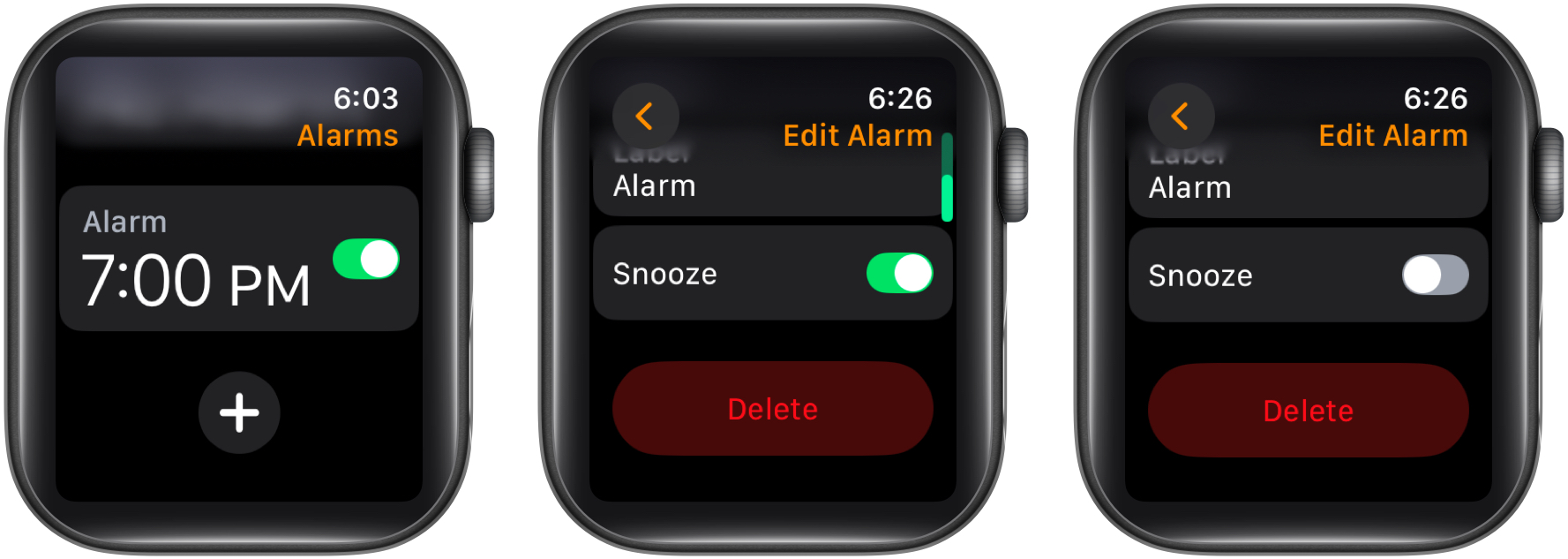
Изтрийте алармите на Apple Watch
За моменти, когато вече не се нуждаете от аларма, можете просто да я изтриете, за да избегнете претрупване. Ето как:
- В приложението Alarms докоснете вече зададената аларма.
- Превъртете надолу и докоснете бутона Изтриване.
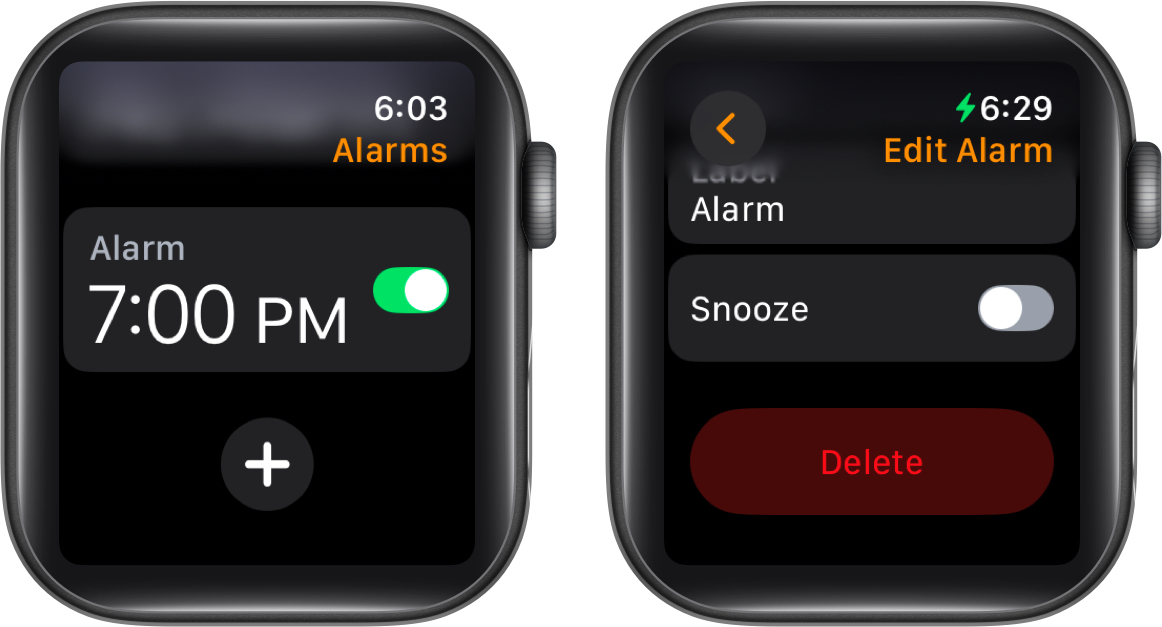
Пропуснете будна аларма
Когато настроите графика си за сън и аларма в приложението за сън на Apple Watch, той също ще се появи в приложението Alarms. Можете да пропуснете тази аларма за събуждане, като направите следното:
- Насочете се към приложението Alarms.
- Докоснете алармата за събуждане.
- Докоснете бутона Skip for Tonight.
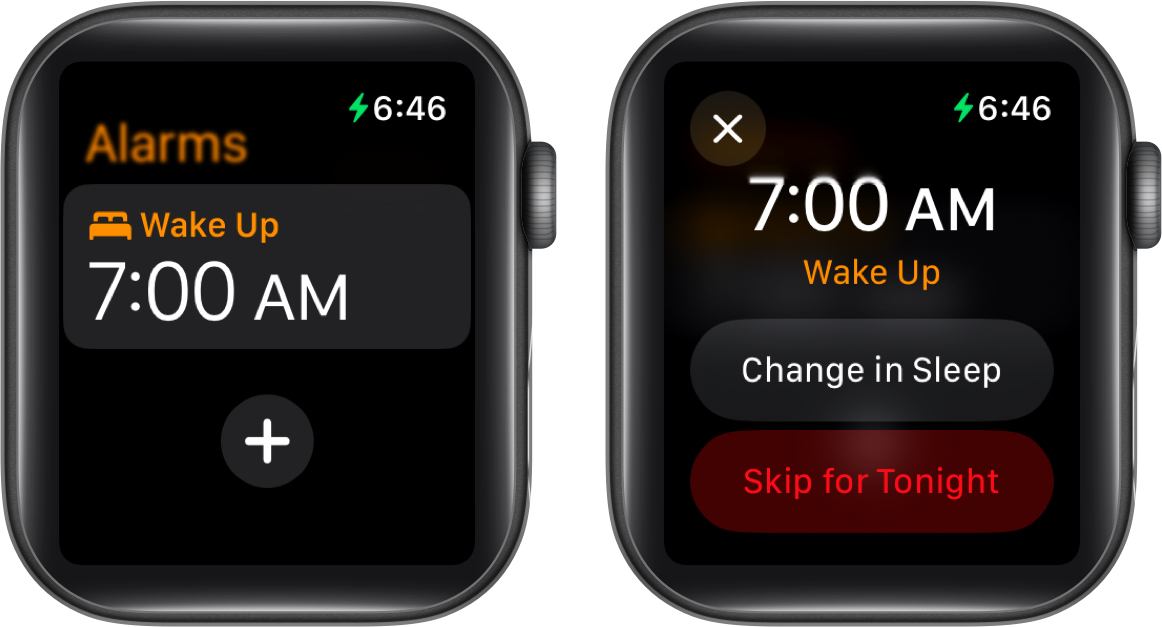
- Ако промените решението си, можете да обърнете пропускането, като следвате едни и същи стъпки и докоснете бутона не пропускайте.
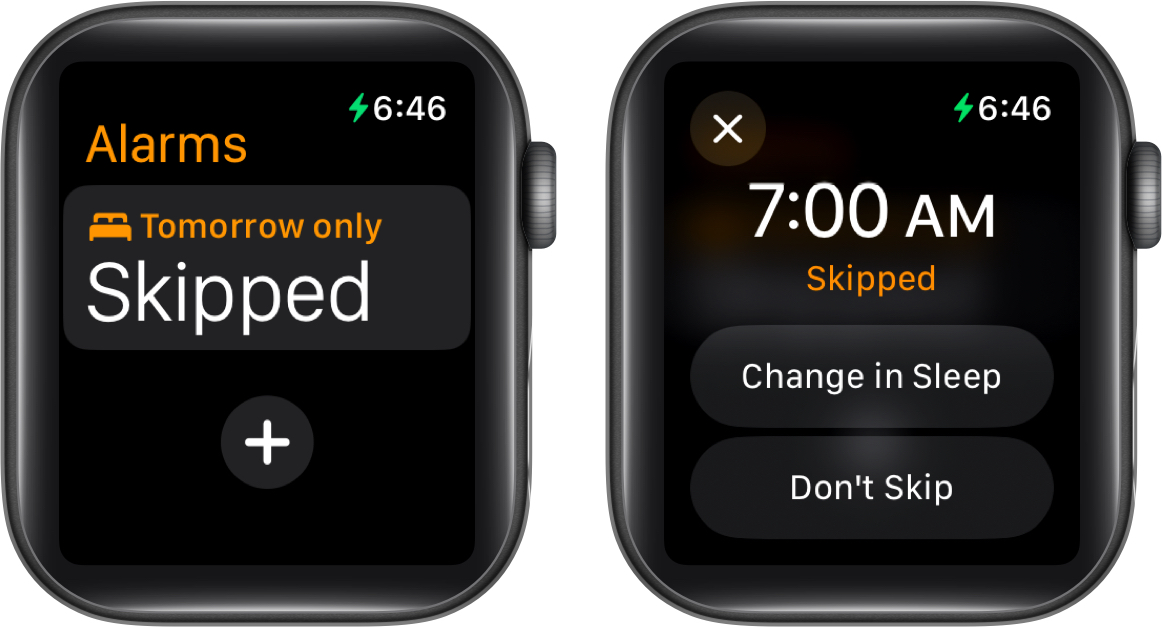
Аларми за синхронизиране на iPhone и Apple Watch
Можете също така да накарате вашия Apple Watch да ви предупреди за алармите, настроени на вашия iPhone. Следвайте тези стъпки, за да направите това:
- Отворете приложението за гледане на вашия iPhone и отидете в раздела My Watch.
- Намерете и докоснете приложението Clock.
- Превключете натискането на сигналите от опцията iPhone на следващия екран.
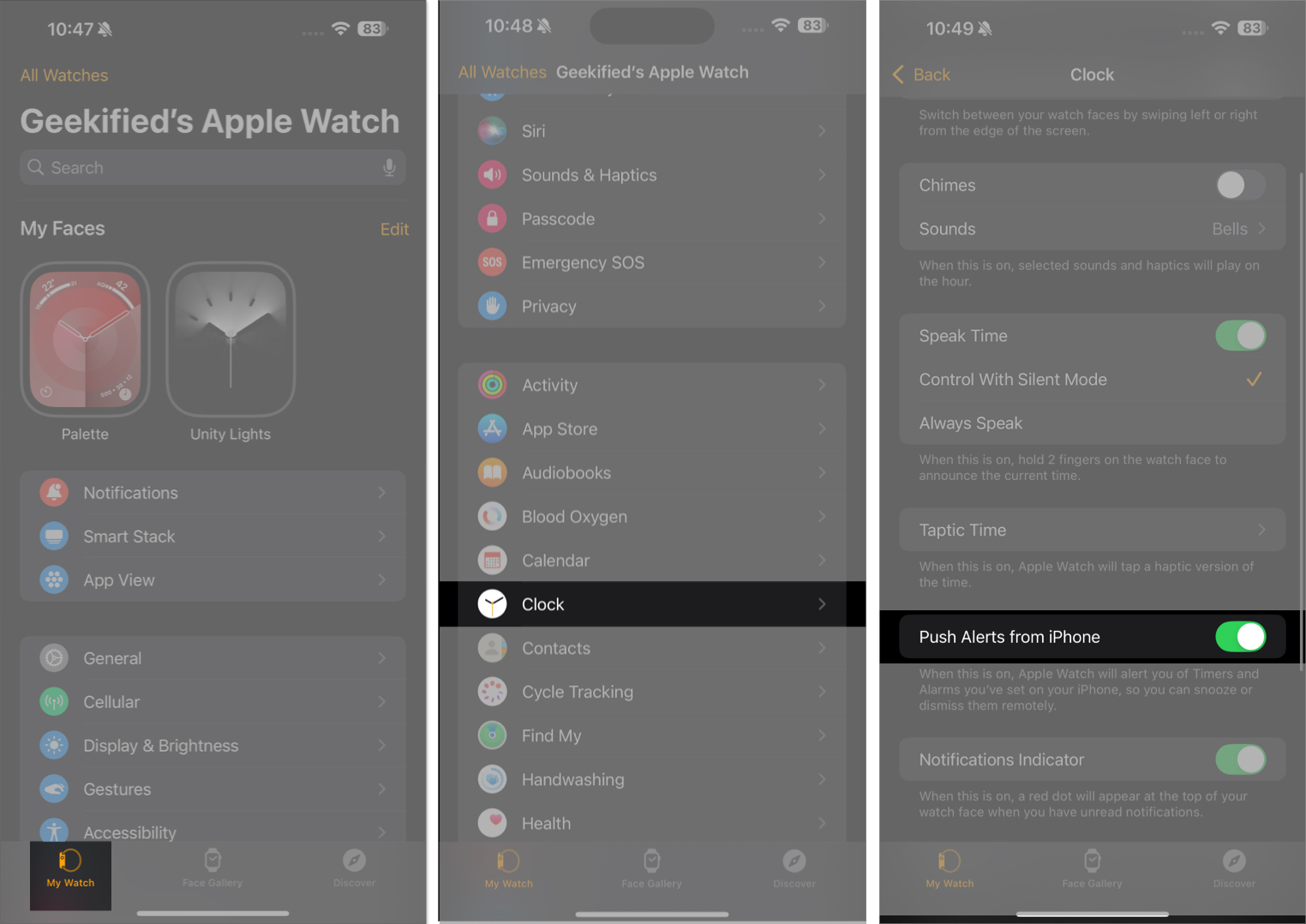
Сега вашият Apple Watch също ще ви предупреди за алармите, зададени на вашия iPhone.
Поставете часовника на Apple като часовник със нощ с аларма
Тъй като можете да използвате Apple Watch като часовник за нощно шкафче, настройването на аларма на вашия Apple Watch също ще го покаже в режим на нощното шкафче. За да знаете как да включите режима на нощното шкафче и да научите повече за него, разгледайте нашето ръководство за това как да използвате режим на нощно шкафче на Apple Watch.
Как да добавите аларма за гледане на лицето
Ако искате удобен достъп до предстоящите си аларми, можете да добавите аларми към лицето на часовника си на вашия Apple Watch. Това са стъпките, които трябва да следвате:
- Докоснете и задръжте лицето на часовника и докоснете Редактиране.
- Плъзнете надясно, докато стигнете до настройките на усложненията.
- Тук докоснете някой от четирите ъгъла, където искате да се покаже вашата аларма.
- Сега изберете аларми и докоснете екрана отново, за да зададете.

Като алтернатива можете също да използвате приложението за гледане на вашия iPhone, за да направите това. Следвайте стъпките.
- Докоснете лицето на часовника.
- При усложнения изберете един от четирите ъгъла.
- След това изберете аларма.
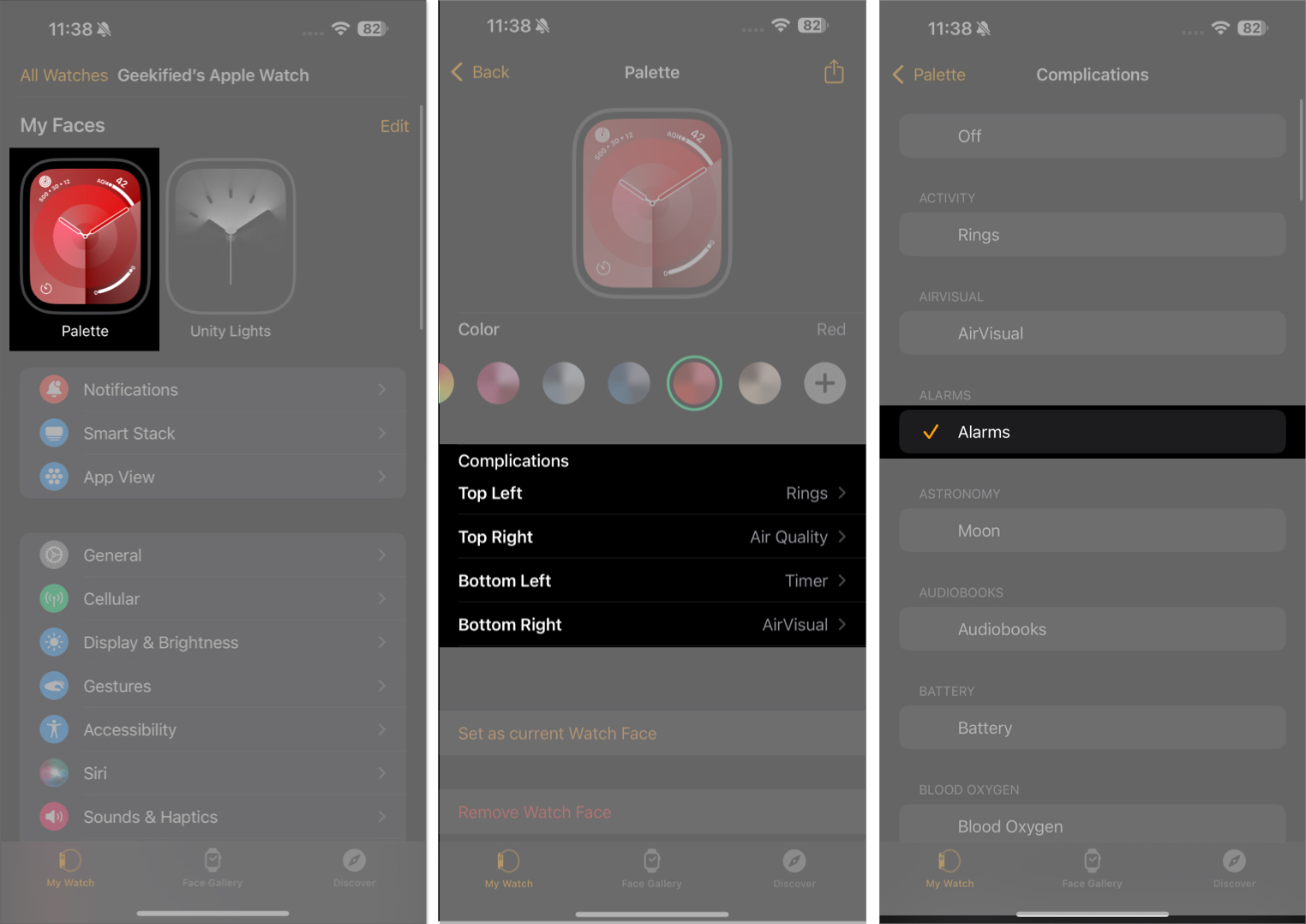
Вашите аларми вече ще се видят директно на лицето на часовника.
Как да зададете аларми само за вибриране на Apple Watch
Понякога може да искате вашите аларми на Apple Watch просто да вибрират, вместо да издават звук. Можете лесно да настроите аларма само за вибриране за такива случаи, като използвате следните стъпки:
- Достъп до контролния център на вашия Apple Watch, като натиснете страничния бутон.
- Докоснете бутона Silent Mode (с икона на звънеца), за да поставите часовника си в безшумен режим.
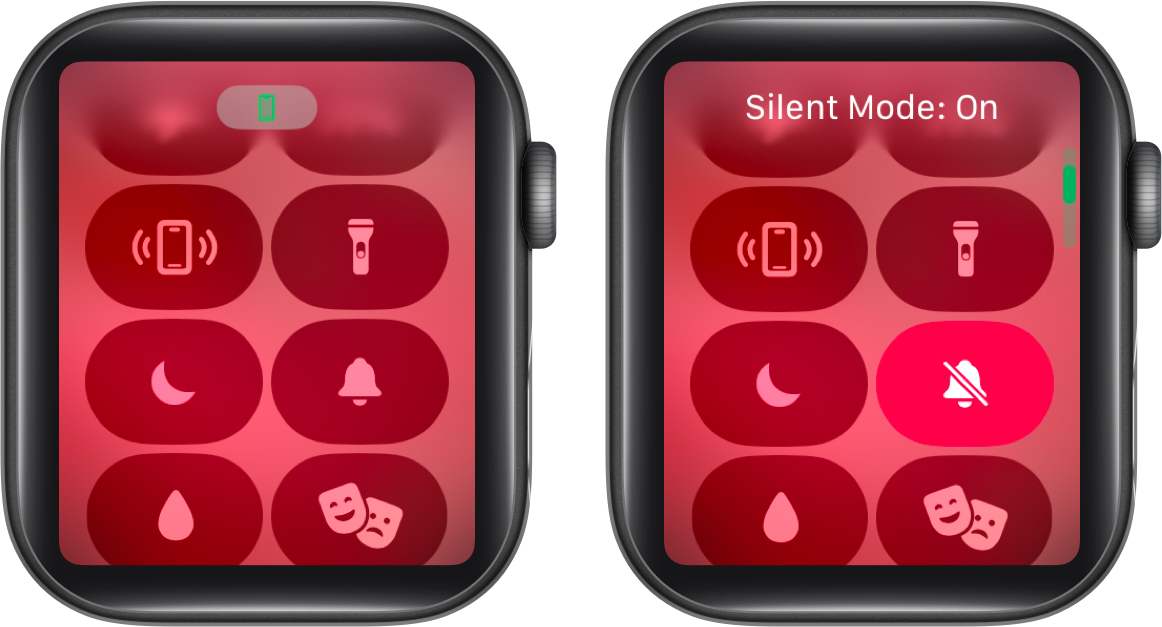
Сега вашият Apple Watch само ще вибрира, за да ви предупреди за алармата ви.
Подписване …
Ако притежавате Apple Watch, трябва да се възползвате максимално от неговите възможности. Настройването на аларми върху него е един от начините да го направите, особено ако използвате вашия Apple Watch, за да проследите съня си. Затова продължете напред и го настройте и премахнете рисковете да пропуснете следващата си аларма и да преуморите.
Често задавани въпроси
Да, можете да зададете множество аларми на вашия Apple Watch.
Може да има множество причини за това. Като бързо поправяне опитайте да рестартирате своя Apple Watch и се уверете, че сте в най -новата версия на WatchOS. Ако проблемът продължава, свържете се с поддръжката на Apple.
Може да ви хареса и:
- Как да сменяте мелодия на звънене на Apple Watch в WatchOS 11
- Как да деактивирате вибрацията за будилник на iPhone
- Как да настроите аларма на Mac
